Commencer
Le Wireless PRO est livré avec tout ce dont vous avez besoin pour enregistrer un audio sans fil de qualité diffusion, y compris un étui de chargement intelligent, une paire de microphones lavalier, des protections anti-vent, des clips magnétiques et tous les câbles nécessaires pour se connecter à vos appareils. Le système lui-même se compose d'une paire d'émetteurs et d'un récepteur unique. Chaque émetteur capte l'audio via son microphone intégré, ou un microphone externe tel qu'un lavalier, qui peut être connecté via l'entrée 3,5 mm. Cet audio est transmis sans fil à l'unité réceptrice, qui se connecte à votre caméra, smartphone, ordinateur ou autre appareil d'enregistrement soit via USB soit via sa sortie 3,5 mm. L'audio peut également être enregistré directement sur les émetteurs, vous offrant ainsi une flexibilité maximale.
Allumer votre Wireless PRO
Chaque unité émetteur et récepteur dispose d'un bouton ‘Ø’ qui fonctionne comme le bouton d'alimentation tout en exécutant diverses autres fonctions. Il suffit de maintenir ce bouton enfoncé pour allumer ou éteindre vos unités. Par défaut, les émetteurs Wireless PRO s'éteindront automatiquement après 15 minutes s'ils ne sont pas appariés et ne sont pas en train d'enregistrer, mais cela peut être désactivé via RØDE Central avec le commutateur ‘Timeout’. Le récepteur ne s'éteint pas automatiquement.

Comprendre et naviguer dans l'affichage
Le récepteur Wireless PRO est équipé d'un écran LCD qui vous montre des informations critiques sur vos niveaux audio, votre connectivité, l'état d'enregistrement et plus encore. Il vous permet également de naviguer dans les différents paramètres du système. Pour naviguer dans ces options, vous utilisez les boutons de navigation gauche et droite sur le récepteur, soit par une pression courte (moins de 1 seconde) soit par une pression longue (1 seconde ou plus).
Ces trois boutons effectueront différentes fonctions en fonction de l'écran sur lequel vous vous trouvez actuellement, mais ils correspondent aux symboles et paramètres à l'écran qui leur sont physiquement les plus proches pour une identification rapide. Par exemple, lorsque vous êtes dans l'écran de réglage du gain de sortie, le bouton de navigation gauche diminue le niveau de gain car il est le plus proche du symbole ‘–’ à l'écran, tandis que le bouton de navigation droite l'augmente car il est le plus proche du symbole ‘+’.
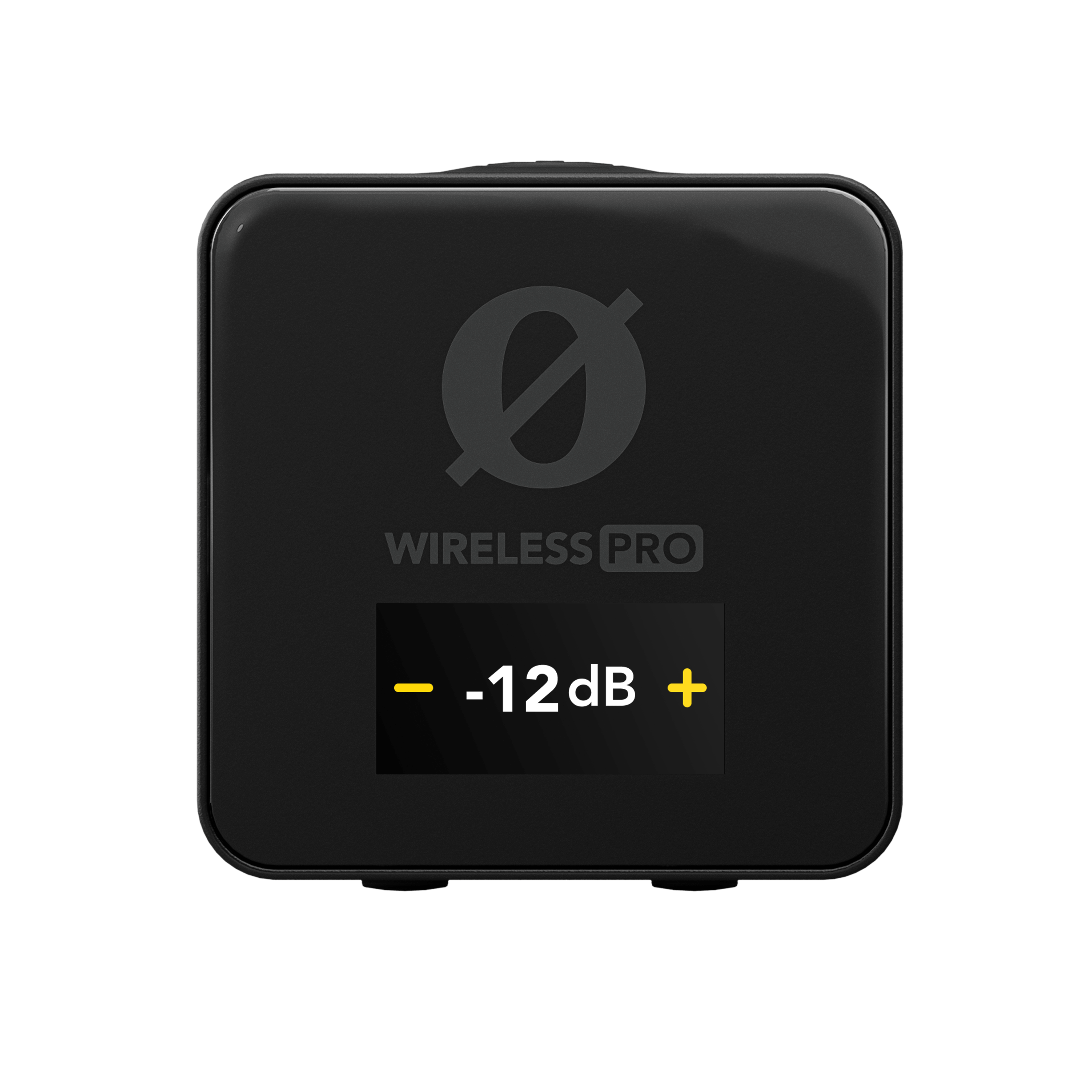
Appairer votre Wireless PRO
Lorsque vous allumez votre Wireless PRO pour la première fois, les émetteurs et le récepteur s'appaireront automatiquement. Vous pouvez également les appairer manuellement si nécessaire.
Appairage Manuel
Avec toutes vos unités allumées, appuyez brièvement sur le bouton de navigation droit du récepteur pour passer à l'écran du premier émetteur, puis appuyez longuement sur le bouton de navigation droit pour entrer en mode d'appairage – l'affichage indiquera "PAIR TX NOW". Appuyez brièvement sur le bouton Ø de l'un de vos émetteurs pour entrer en mode d'appairage – la LED d'appairage sur l'émetteur commencera à clignoter rapidement en bleu jusqu'à ce qu'elle devienne bleue fixe lorsque l'appairage est réussi. Naviguez vers la page du deuxième émetteur sur le récepteur en appuyant brièvement sur le bouton de navigation droit et répétez le processus pour votre deuxième émetteur.
Pour désappairer un émetteur, appuyez brièvement sur le bouton de navigation droit du récepteur pour passer à l'écran de l'émetteur souhaité, puis appuyez longuement sur le bouton de navigation droit (vous devrez réappairer manuellement l'émetteur après cela).
Appairage dans RØDE Central
Avec votre récepteur Wireless PRO connecté à un ordinateur exécutant RØDE Central (en savoir plus sur RØDE Central ici), vous pouvez voir si des émetteurs sont actuellement appairés à votre récepteur dans la section en haut à droite de l'application. Si un émetteur n'est pas appairé, allumez-le, appuyez brièvement sur son bouton Ø, puis cliquez sur 'appairer' dans l'application. Ici, vous pouvez également désappairer vos émetteurs.
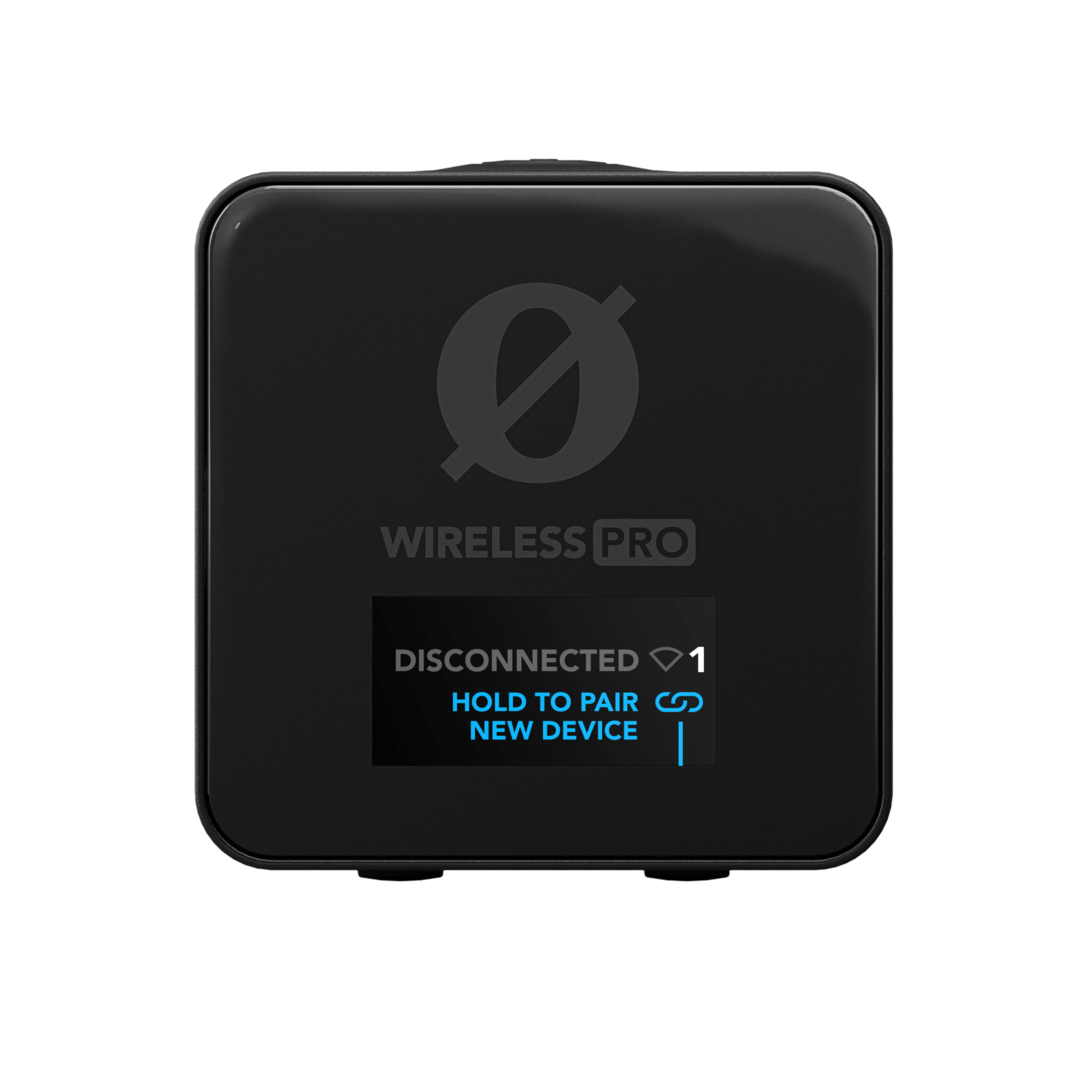
Batterie et Chargement
Le récepteur et les émetteurs contiennent chacun une batterie lithium-ion rechargeable capable de fournir jusqu'à sept (7) heures d'utilisation lorsqu'elle est complètement chargée. Vous pouvez charger chaque émetteur et récepteur individuellement via le port USB-C de l'appareil en utilisant un ordinateur ou un autre dispositif de chargement USB, mais il est beaucoup plus pratique d'utiliser le boîtier de chargement intelligent inclus.
Charge Case
Le boîtier de charge inclus peut stocker plus de deux recharges complètes pour l'ensemble du système (deux émetteurs et un récepteur) pour une utilisation prolongée. Pour recharger votre Wireless PRO, il suffit de placer les trois unités dans le boîtier, en veillant à ce que le récepteur soit placé dans l'emplacement marqué « RX » et que le port USB-C de chaque unité soit aligné avec les connexions USB-C dans le boîtier.
Lorsque le boîtier de charge n'est pas connecté à une source d'alimentation, son LED sera bleu fixe lorsque le boîtier charge l'une des unités placées à l'intérieur. En appuyant sur le bouton à côté du LED, vous pourrez afficher l'état de la batterie interne. Cela sera vert fixe lorsqu'elle a une charge correcte, ambre lorsqu'elle est faible, rouge lorsqu'elle est très faible, et rouge clignotant lorsqu'elle est critique. Si le boîtier de charge est à court de batterie, vous pouvez le recharger tout en chargeant simultanément vos émetteurs et récepteurs montés en connectant le boîtier à une source d'alimentation via USB-C.

Remarque
Lorsque le boîtier de charge est connecté à certains ordinateurs (y compris certains MacBook basés sur Intel), vous pouvez voir un message d'erreur indiquant “USB Accessoires désactivés. Débranchez l'accessoire utilisant trop de puissance pour réactiver les appareils USB”. Cela est dû au fait que ces ordinateurs ne sont pas compatibles avec le transfert de données à haute vitesse simultané et la charge rapide. Si vous voyez cette erreur, utilisez le câble standard SC22 USB-C au lieu du câble SuperSpeed SC34.
Indicateurs de niveau de batterie
L'écran du récepteur Wireless PRO vous montrera le niveau de batterie de chaque émetteur ainsi que celui du récepteur lui-même, sur la gauche de l'écran d'accueil.
Chaque émetteur dispose d'un indicateur LED de niveau de batterie dédié. Lorsque la batterie est faible, cette LED passera du vert à l'ambre, et de l'ambre au rouge lorsqu'elle est très faible. La LED clignotera en rouge lorsque le niveau de batterie est critique. Lors de la charge, cette LED clignotera en vert jusqu'à ce qu'elle devienne verte fixe lorsqu'elle est complètement chargée.
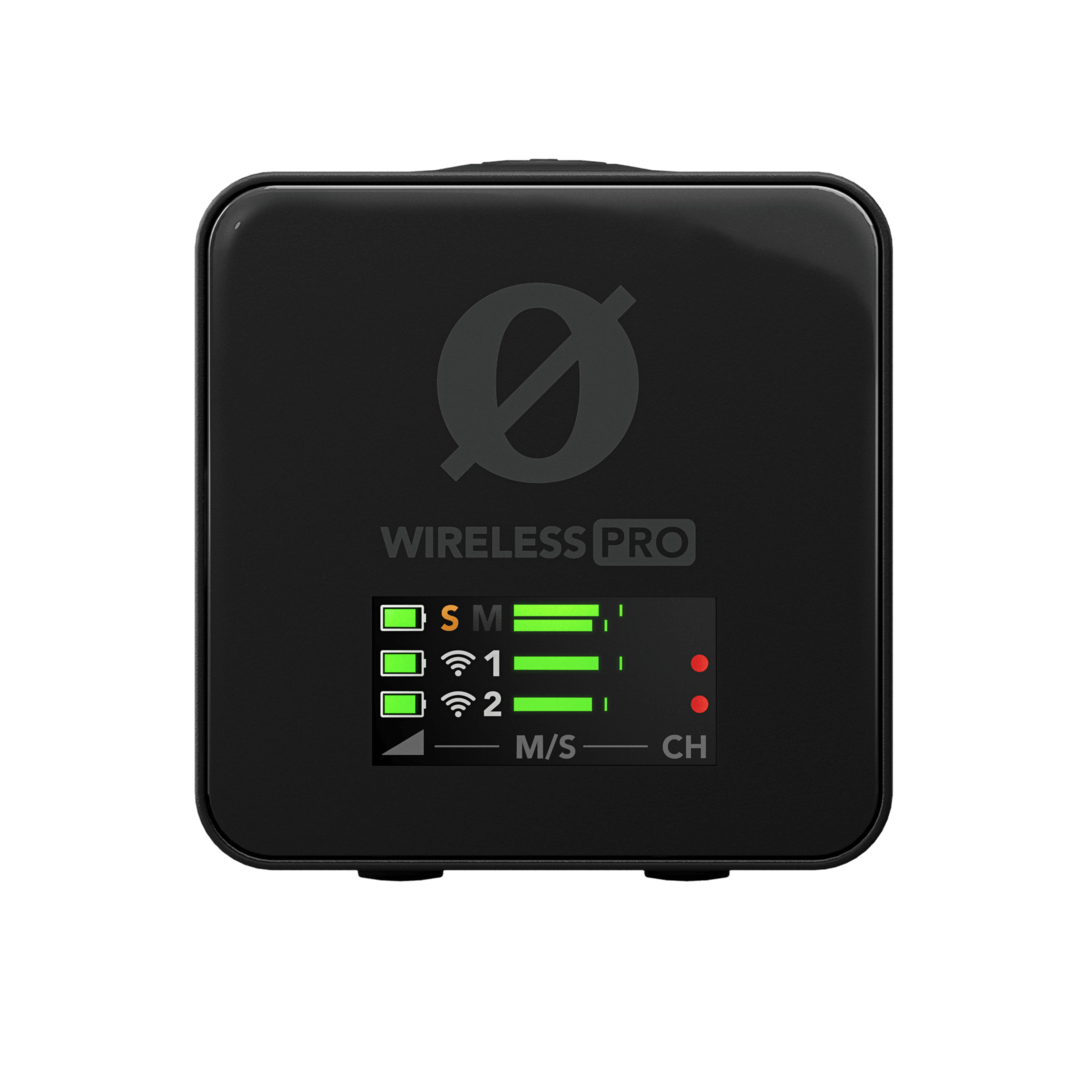
Fixation ou Montage de Votre Wireless PRO
Les émetteurs et le récepteur du Wireless PRO disposent d'un clip intégré. Ceux-ci peuvent être utilisés pour attacher les unités émettrices aux vêtements et autres objets, et pour insérer le récepteur dans la griffe froide d'un appareil photo ou d'un dispositif similaire afin de le maintenir fermement en place.
MagClip GO
Le Wireless PRO est livré avec deux accessoires MagClip GO inclus dans la boîte, un pour chaque émetteur. Vous pouvez utiliser cette fixation pour plus de flexibilité lors de l'attachement d'un émetteur Wireless PRO aux vêtements. Il suffit de glisser le clip MagClip GO (le composant plus grand) sur le clip du Wireless PRO pour l'attacher, de placer l'émetteur à l'endroit souhaité sur les vêtements, et d'utiliser l'aimant (composant plus petit) de l'autre côté des vêtements pour le maintenir en place. Vous pouvez également utiliser le MagClip GO pour attacher l'unité réceptrice à des surfaces magnétiques, telles que les iPhones équipés de MagSafe.
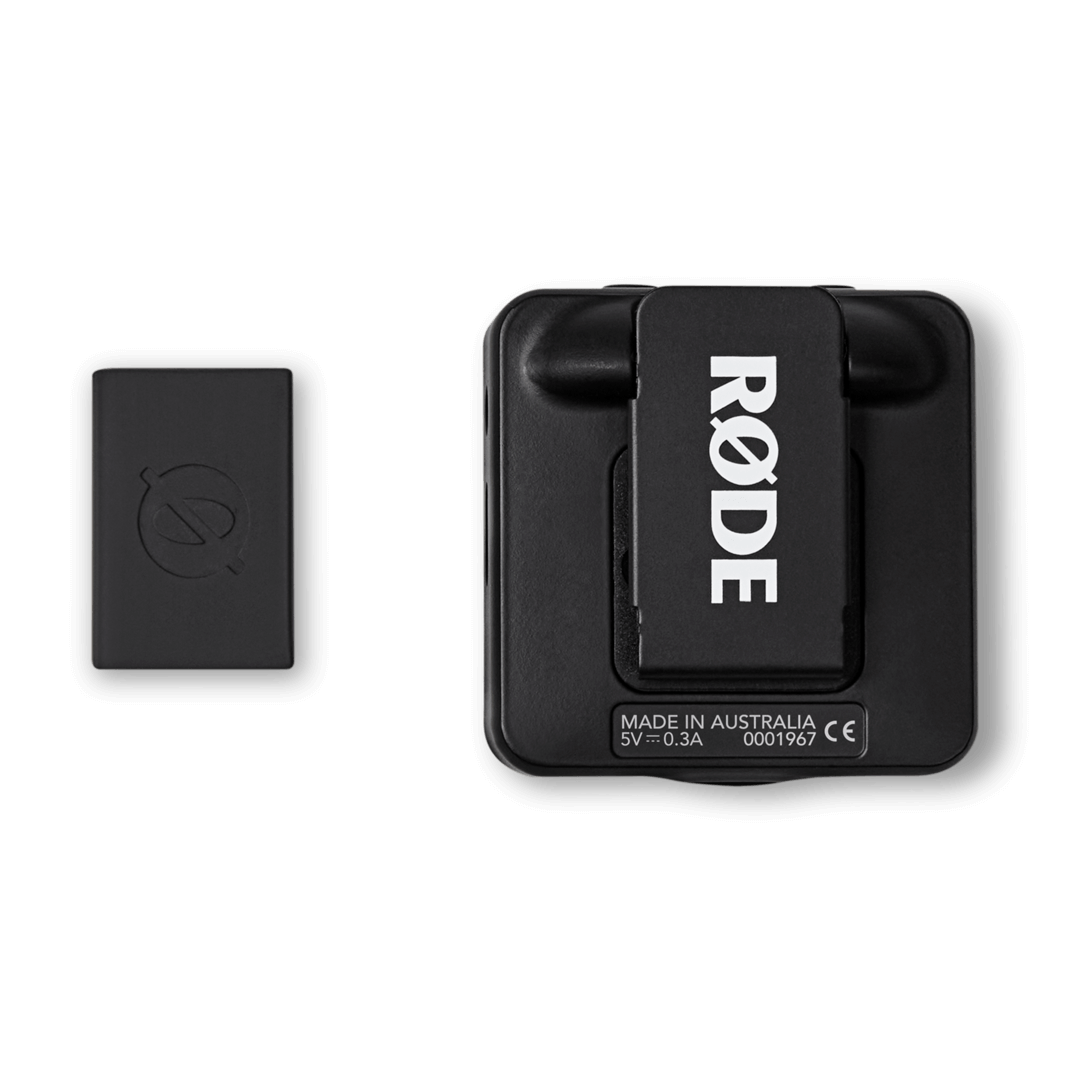
Connexion d'un microphone externe
En plus des microphones intégrés, les émetteurs Wireless PRO disposent également d'entrées 3,5 mm pour connecter des microphones externes tels que les microphones Lavalier II inclus et les RØDE VideoMics. Lorsque vous connectez un microphone externe, celui-ci remplace le microphone intégré en tant que source d'entrée.
Connecteurs verrouillables
Les entrées 3,5 mm des deux émetteurs disposent de filetages verrouillables pour les microphones équipés de connecteurs verrouillables, comme le Lavalier II inclus. Cela vous permet de fixer votre microphone de manière sécurisée afin qu'il ne puisse pas être débranché accidentellement pendant son utilisation. Il suffit d'insérer la prise 3,5 mm du microphone, puis de tourner l'anneau de verrouillage doré dans le sens des aiguilles d'une montre pour maintenir le câble en place. Inversez le processus pour déconnecter.
VideoMics et autres sources audio 3,5 mm
Vous pouvez connecter tout microphone ou source audio disposant d'une sortie 3,5 mm TRS au Wireless PRO, y compris les microphones directionnels montés sur caméra tels que le VideoMic NTG. L'alimentation Plug-in sera fournie si nécessaire.

Connexion de votre Wireless PRO à une caméra
Vous pouvez connecter le récepteur du Wireless PRO via la sortie 3.5mm TRS en utilisant le câble TRS à TRS inclus, ou via USB en utilisant le câble USB-C à USB-C inclus, si votre caméra dispose d'une entrée audio USB. Il suffit de connecter une extrémité du câble au récepteur Wireless PRO et l'autre extrémité à l'entrée audio de votre caméra.
Si vous utilisez la sortie 3.5mm, assurez-vous d'abord que le mode de gain de sortie est réglé sur 'Manuel', qui est le paramètre par défaut. Pour ce faire, appuyez sur le bouton de navigation droit jusqu'à ce que vous accédiez à l'écran du mode de gain, puis appuyez sur le bouton de navigation gauche pour faire défiler les options jusqu'à ce que vous ayez 'Manuel' (indiqué par l'icône 'niveau'). Vous pouvez également utiliser le mode de gain 'Préréglage Caméra' (indiqué par l'icône de caméra) – consultez la section 'Préréglage Caméra' pour plus d'informations.
Détection de puissance Plug-in
Par défaut, le récepteur Wireless PRO s'allumera ou s'éteindra automatiquement lorsque la caméra à laquelle il est connecté s'allume ou s'éteint, tant que le récepteur détecte de l'alimentation. Assurez-vous simplement que votre récepteur est éteint avant d'allumer votre caméra pour que ce mode fonctionne correctement. Vous pouvez désactiver ce paramètre via RØDE Central.

Connecter votre Wireless PRO à un smartphone
Pour connecter le Wireless PRO à un smartphone ou une tablette, connectez le récepteur à l'aide du câble USB-C vers Lightning inclus ou du câble USB-C vers USB-C, selon le type de connexion de votre appareil.
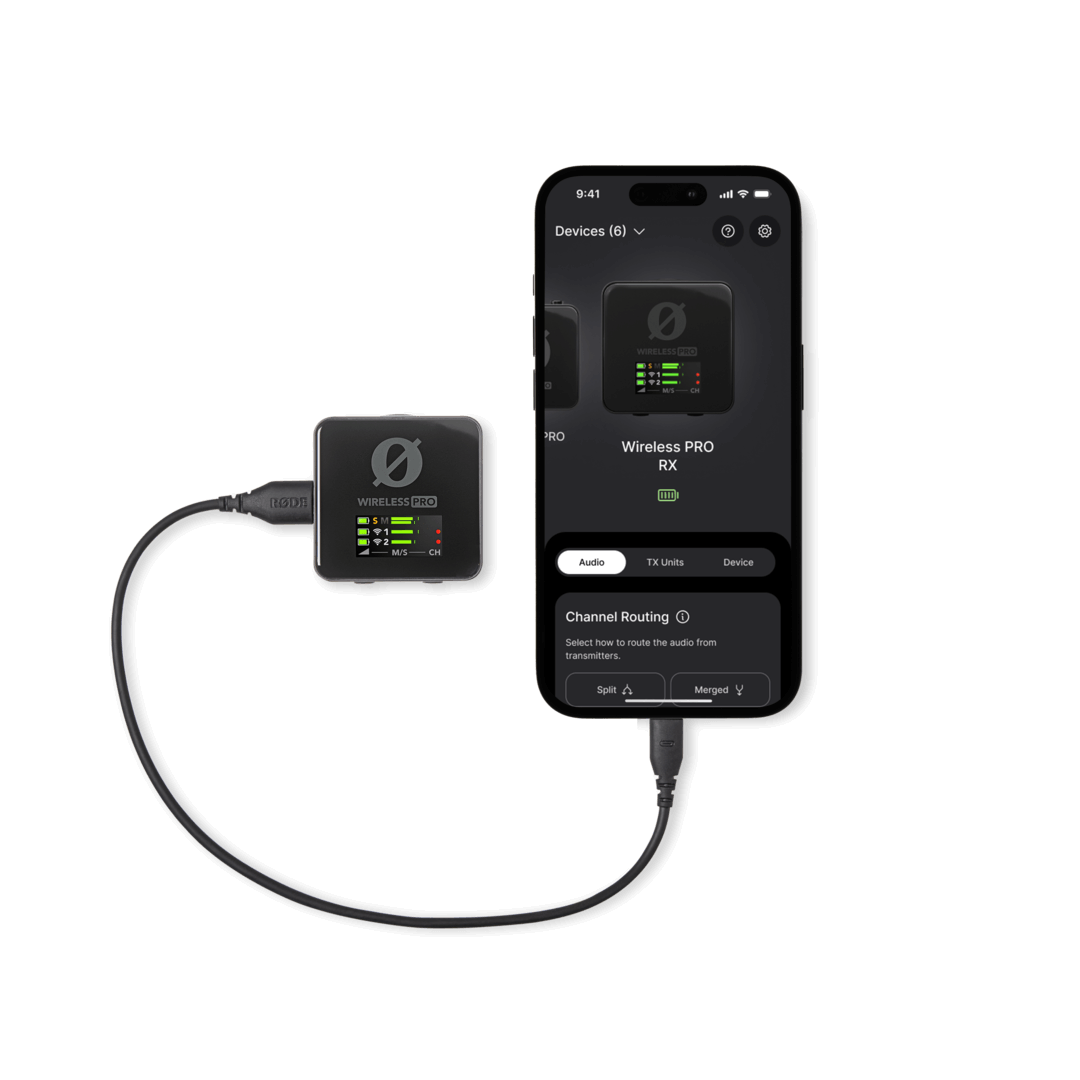
Connexion de votre Wireless PRO à un ordinateur
Vous pouvez également connecter le Wireless PRO à un ordinateur et l'utiliser comme interface audio sans fil. Pour ce faire, il suffit de connecter le récepteur au port USB de votre ordinateur à l'aide du câble USB-C à USB-C fourni, puis d'aller dans vos paramètres audio et de sélectionner « Wireless PRO RX » comme périphérique d'entrée. Vous devrez également faire de même dans tout logiciel audio que vous utilisez. Si votre ordinateur ne dispose que d'un port USB-A, utilisez un câble USB-C à USB-A comme le SC18.
Se connecter à un ordinateur est également la méthode pour exporter les enregistrements à bord des émetteurs, ajuster les paramètres et charger les unités. Pour ce faire, placez les deux émetteurs et le récepteur dans le boîtier de charge et utilisez le câble SuperSpeed USB-C inclus pour connecter le boîtier à votre ordinateur. Cela permettra d'obtenir les vitesses de transfert les plus rapides possibles et chargera votre boîtier et les unités Wireless PRO. Consultez les sections ‘Configurer Wireless PRO avec RØDE Central’ et ‘Enregistrement à bord et 32-bit Float’ pour plus d'informations.
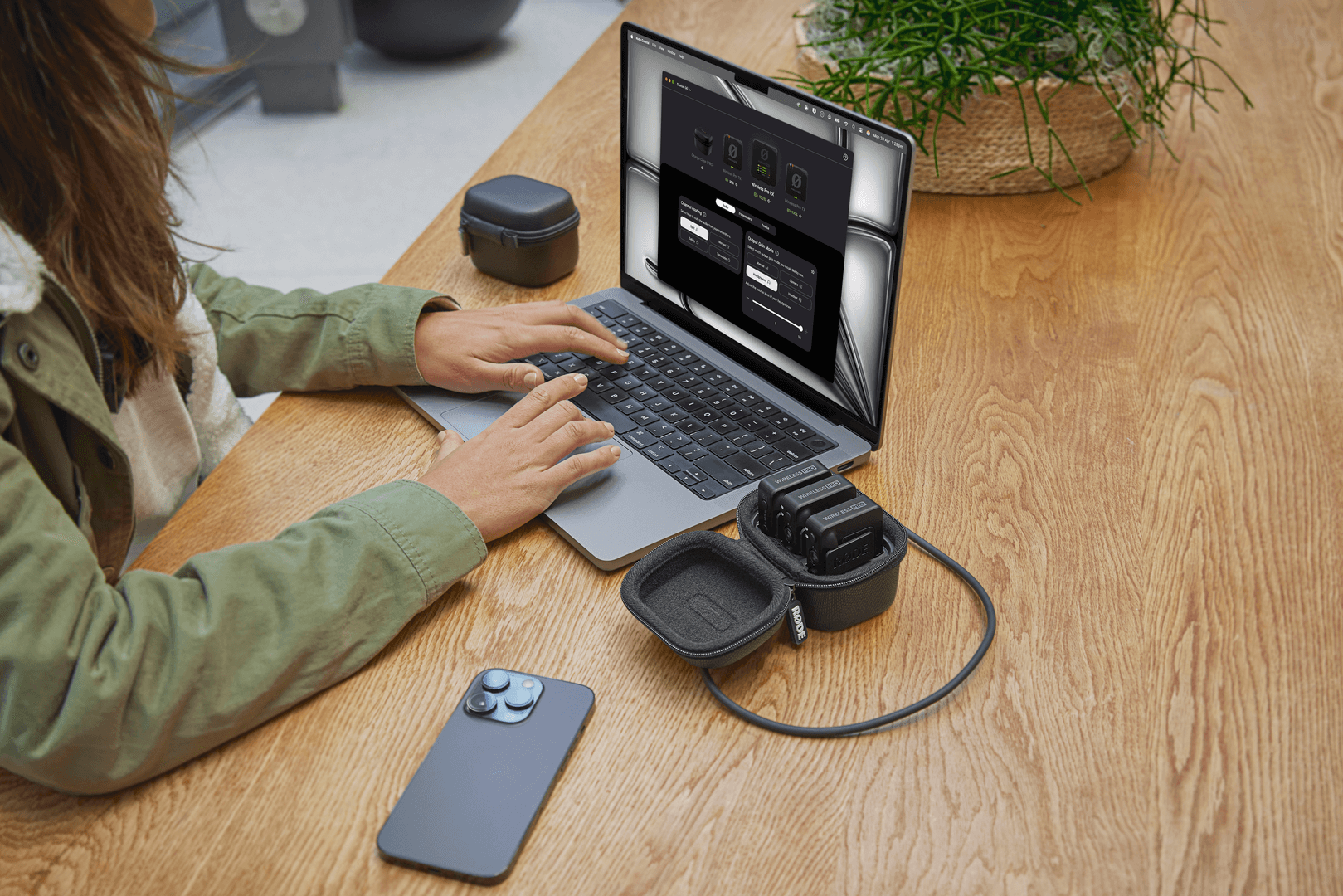
Note
Simultaneous use of the 3.5mm analog and USB-C digital outputs is not recommended – depending on which devices you're recording to and how they are powered, a ground loop may occur that can produce digital noise in your signal.
Connexion des écouteurs ou casques au récepteur
La connexion 3.5mm TRRS sur le récepteur Wireless PRO est très polyvalente et peut se connecter à un certain nombre de dispositifs d'entrée et de sortie audio différents, tels que des écouteurs et des microphones.
Lorsque la sortie 3.5mm n'est pas utilisée pour connecter le récepteur à une caméra (comme lorsque vous utilisez la sortie USB-C ou que vous utilisez uniquement la fonction d'enregistrement intégrée des émetteurs), vous pouvez connecter des écouteurs comme le NTH-100 pour surveiller votre audio, ou un casque comme le NTH-100M. Connecter un casque vous permet à la fois de surveiller votre audio et d'enregistrer votre voix via le microphone du casque – pour plus d'informations sur la façon dont ce troisième canal audio (RX Mic) est routé, veuillez consulter la section 'Routage Audio'.
Avant de brancher vos écouteurs ou votre casque au récepteur, assurez-vous que le mode de gain de sortie est réglé sur "Écouteurs" ou "Casque". Pour ce faire, appuyez sur le bouton de navigation droit jusqu'à ce que vous accédiez à l'écran du mode de gain, puis appuyez sur le bouton de navigation gauche pour faire défiler les options jusqu'à ce que "écouteurs" ou "casque" soit affiché, puis appuyez sur le bouton de navigation droit pour sélectionner le mode. Une fois sélectionné, vous pouvez ajuster le niveau de sortie des écouteurs en appuyant sur le bouton de navigation gauche depuis l'écran d'accueil du Wireless PRO, puis utilisez les boutons de navigation gauche et droit pour ajuster le volume.

Note
The Wireless PRO features a high-power headphone amplifier with enough output for high-impedance headphones that require a lot of volume.
Utilisation des Windshield
Les émetteurs du Wireless PRO sont équipés de microphones à condensateur omnidirectionnels de haute qualité intégrés. Ce sont des microphones sensibles conçus pour capter le son de tous les côtés avec un grand détail. Lors de l'enregistrement en extérieur ou dans des environnements venteux, il est recommandé d'utiliser les bonnets en fourrure fournis pour protéger les capsules et réduire le bruit du vent ou de fond dans votre enregistrement.
Le Wireless PRO est livré avec trois bonnets en fourrure. Ceux-ci ont été conçus pour garantir une connexion extrêmement solide et ne tomberont pas de vos émetteurs, même avec une utilisation vigoureuse. Pour les fixer en toute sécurité, alignez les deux points blancs sur le bonnet avec les points noirs sur l'émetteur, puis poussez le bonnet vers le bas et tournez pour le verrouiller en place. Inversez le processus pour les retirer.
